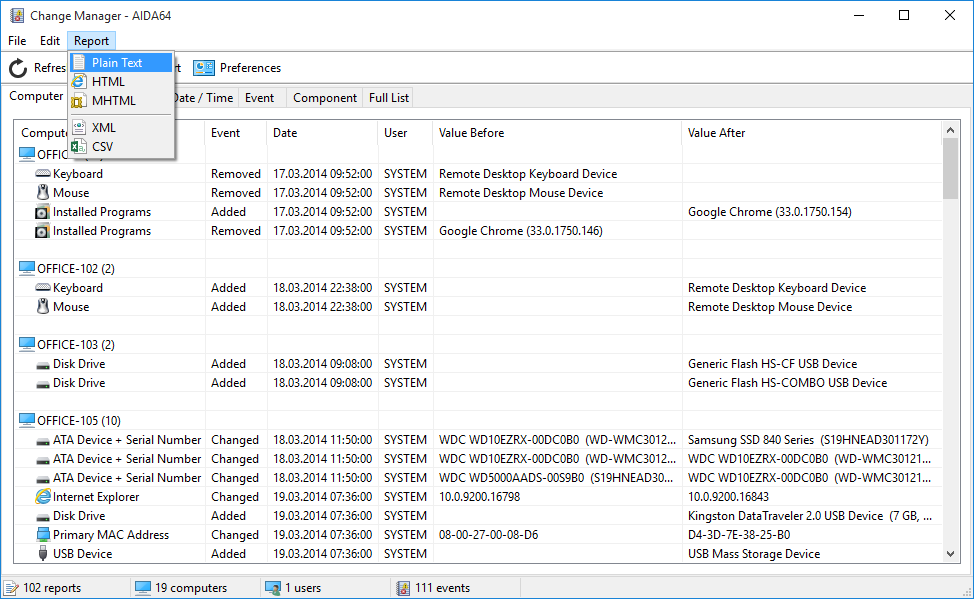Как отслеживать изменения в аппаратном и программном обеспечении?


Change Manager может значительно облегчить работу системных администраторов, поскольку он может отслеживать изменения в компьютерной сети с помощью файлов отчетов CSV или баз данных SQL, содержащих отчеты AIDA64. Нам нужно загрузить как минимум два или более отчетов в Менеджере изменений, чтобы просмотреть изменения, которые могут отображаться на семи вкладках (Компьютер, Пользователь, Дата, Дата/Время, Событие, Компонент, Полный список). Нажав кнопку «Пуск», мы можем загрузить отчеты из нашей базы данных, настроенной в меню «Настройки».
Диспетчер изменений можно использовать для отображения изменений между отчетами сетевого аудита, созданными в разное время. Если вы хотите отслеживать изменения, связанные с аппаратным и программным обеспечением, в режиме реального времени, используйте alerting function !
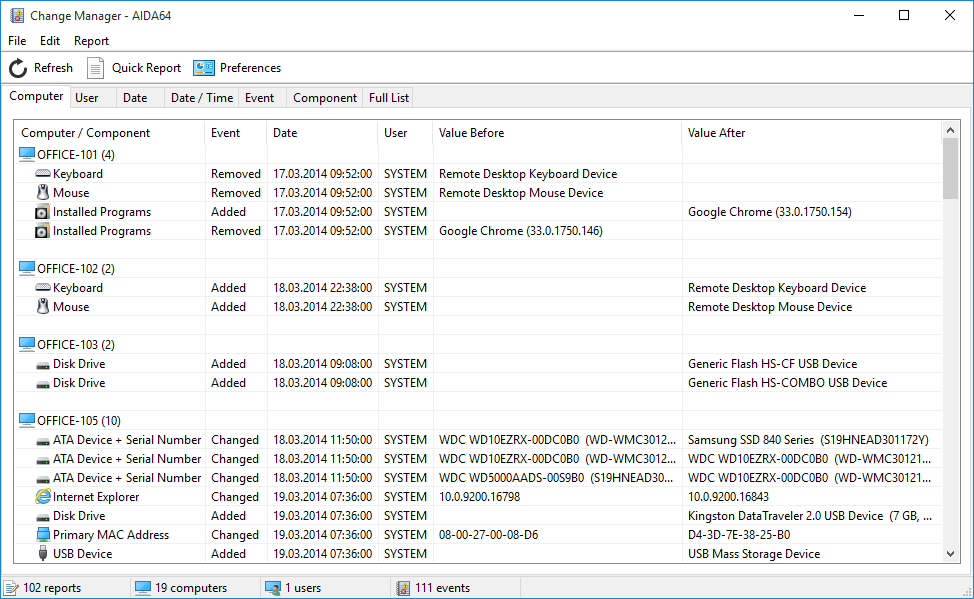
На вкладке «Общие» в настройках диспетчера изменений мы можем указать, хотим ли мы загружать отчеты из базы данных или из папки, содержащей CSV файлы отчетов. При выполнении сетевого аудита рекомендуется сохранять отчеты в формате CSV, поскольку их также можно позже импортировать в базу данных, если это необходимо. С помощью Report Converter также можно преобразовать наши отчеты XML в отчеты CSV.
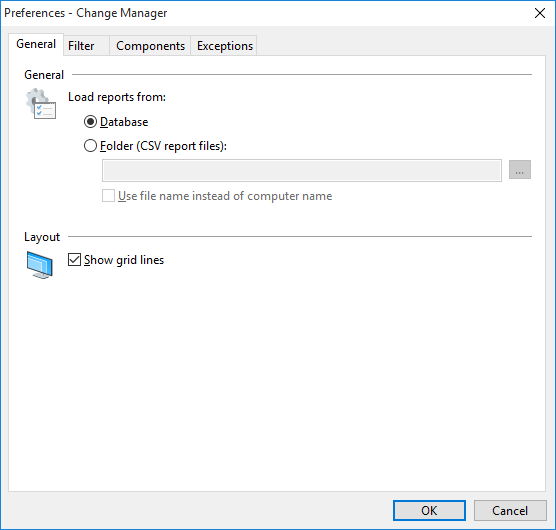
На вкладке «Фильтр» мы можем выбрать период времени, за который мы хотели бы отображать отчеты в «Менеджере изменений». Мы можем перечислить все события, или только события за последние несколько дней, или мы также можем установить интервал: в этом случае менеджер изменений будет использовать только те отчеты, которые были созданы в указанный интервал дат. Эти настройки упрощают поиск изменений, например, мы можем просматривать изменения еженедельно, поскольку нецелесообразно просматривать все изменения из самых ранних отчетов.
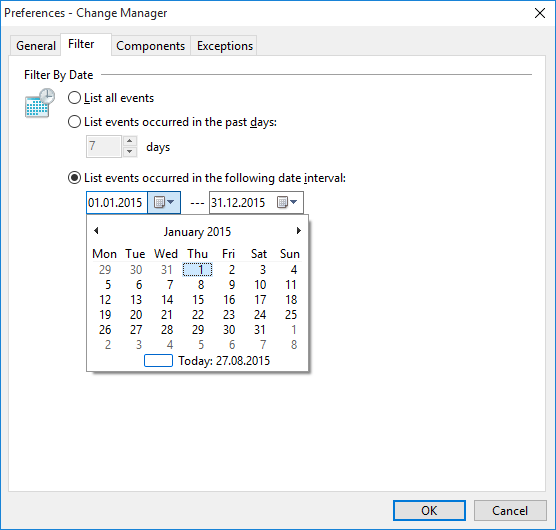
На вкладке "Компоненты" мы можем дополнительно фильтровать наши отчеты, выбирая компоненты, которые мы хотим видеть в списке диспетчера изменений. Возможно, в отчете содержится больше информации, чем требуется, в этом случае может пригодиться выбор компонентов. Например, если мы хотим просмотреть изменения только в оборудовании, нам нужно проверить только компоненты HW.
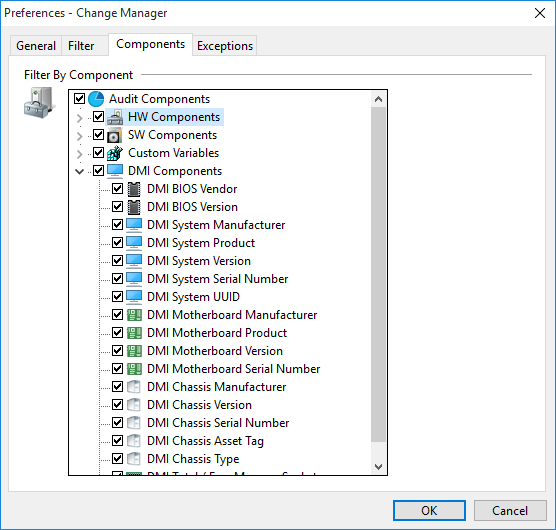
На вкладке «Исключения» мы можем исключить компьютеры или пользователей из списка, чтобы они не отображались в диспетчере изменений. Например, если мы не хотим отслеживать изменения на всех компьютерах или для всех пользователей, мы можем добавить исключения в списки Исключенные компьютеры/пользователи. Элементы в списке исключений можно изменить или удалить в любое время.
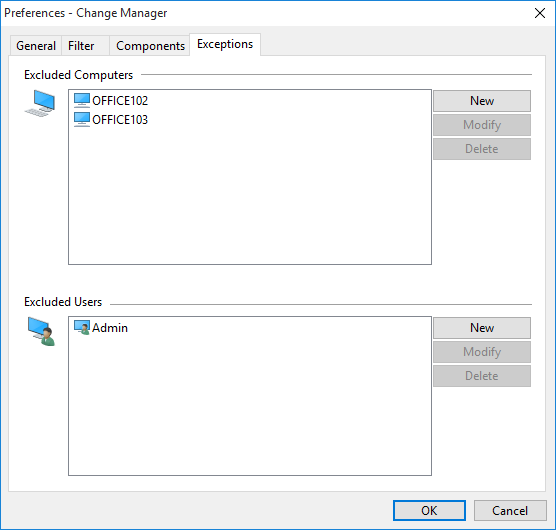
Мы можем сделать быстрый TXT, HTML, MHTML, XML или CSV reports изменений, отображаемых на текущей активной вкладке.